Microsoft Excel adalah salah satu perangkat lunak pengolah angka yang paling populer di dunia. Dikenal karena fungsinya yang luas, Excel banyak digunakan untuk keperluan bisnis, akademis, dan pribadi, seperti mengelola data, membuat laporan keuangan, melakukan analisis, dan bahkan membuat grafik. Excel menjadi alat yang penting bagi pengguna yang ingin bekerja dengan data secara efisien.
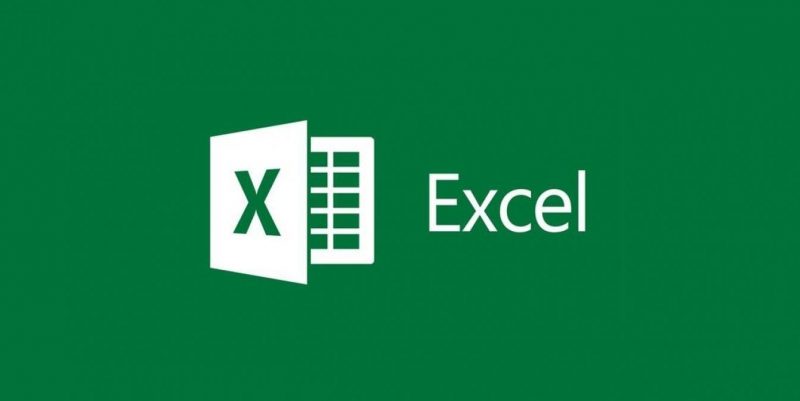
Excel bekerja melalui spreadsheet.
Dalam artikel ini, kita akan membahas apa itu Excel, fitur utamanya, serta panduan dasar untuk penggunaannya.
Apa Itu Microsoft Excel?
Microsoft Excel adalah program spreadsheet (lembar kerja) yang memungkinkan pengguna untuk mengorganisir, menghitung, dan menganalisis data. Setiap file Excel terdiri dari lembar kerja (worksheet) yang terdiri dari sel, di mana setiap sel dapat diisi dengan angka, teks, rumus, atau grafik. Excel juga menawarkan berbagai alat analisis data dan kalkulasi yang memudahkan pengelolaan data dalam skala besar.
Fitur Utama Excel
- Spreadsheet dan Sel
- Lembar Kerja (Worksheet): Setiap lembar kerja terdiri dari baris dan kolom yang membentuk sel. Setiap sel diidentifikasi oleh alamat sel, yang merupakan kombinasi dari huruf kolom (A, B, C…) dan nomor baris (1, 2, 3…). Misalnya, sel di kolom A dan baris 1 diidentifikasi sebagai A1.
- Sel: Tempat pengguna memasukkan data. Data bisa berupa angka, teks, tanggal, atau rumus.
- Rumus dan Fungsi
- Excel memiliki ribuan rumus dan fungsi bawaan yang memudahkan perhitungan matematis, statistik, logika, dan lainnya. Beberapa rumus dasar yang sering digunakan adalah:
SUM: Menjumlahkan nilai dalam beberapa sel.AVERAGE: Menghitung rata-rata.IF: Mengembalikan nilai berdasarkan kondisi tertentu.VLOOKUP/HLOOKUP: Mencari nilai di tabel berdasarkan kriteria tertentu.
- Excel memiliki ribuan rumus dan fungsi bawaan yang memudahkan perhitungan matematis, statistik, logika, dan lainnya. Beberapa rumus dasar yang sering digunakan adalah:
- Grafik dan Visualisasi Data
- Excel memungkinkan pengguna untuk membuat berbagai jenis grafik seperti diagram batang, garis, lingkaran, dan lain-lain. Ini sangat membantu untuk memvisualisasikan data dan menyajikannya dalam bentuk yang lebih mudah dipahami.
- Tabel Pivot (Pivot Table)
- Tabel pivot adalah salah satu fitur paling kuat di Excel, digunakan untuk menganalisis, menyaring, dan merangkum data dalam jumlah besar. Dengan tabel pivot, Anda bisa membuat ringkasan atau laporan dari data dengan mudah tanpa harus membuat rumus yang rumit.
- Pemformatan Bersyarat (Conditional Formatting)
- Fitur ini memungkinkan pengguna untuk memformat sel secara otomatis berdasarkan nilai yang terkandung di dalamnya. Misalnya, Anda bisa mengatur sel untuk berubah warna jika nilainya lebih besar dari angka tertentu, sehingga memudahkan untuk mengidentifikasi data penting.
- Filter dan Sortir Data
- Excel menyediakan alat untuk memfilter dan mengurutkan data, memudahkan pengguna dalam menemukan data spesifik atau mengatur data sesuai kriteria tertentu.
- Makro (Macro)
- Excel mendukung otomatisasi tugas menggunakan Makro, yaitu sekumpulan perintah yang bisa dijalankan secara otomatis. Makro sangat berguna untuk mempercepat pekerjaan berulang.
Panduan Dasar Menggunakan Excel
1. Membuat dan Menyimpan File Excel
- Buka Microsoft Excel, lalu pilih Lembar Kerja Baru (Blank Workbook).
- Anda bisa mulai memasukkan data di sel yang tersedia.
- Untuk menyimpan, klik File > Save As, lalu pilih lokasi dan beri nama file Anda. Excel menyimpan file dengan format .xlsx secara default.
2. Memasukkan Data ke dalam Sel
- Klik sel yang ingin diisi.
- Ketik data (misalnya, angka atau teks).
- Tekan Enter untuk menyimpan data di sel tersebut dan pindah ke sel berikutnya.
3. Menggunakan Rumus Dasar
- Rumus di Excel selalu dimulai dengan tanda sama dengan (=).
- Misalnya, untuk menjumlahkan dua angka di sel A1 dan A2, ketik =A1 + A2, lalu tekan Enter.
- Untuk menggunakan fungsi seperti penjumlahan otomatis, ketik =SUM(A1
) untuk menjumlahkan nilai dari A1 hingga A5.
4. Membuat Grafik
- Pilih data yang ingin dijadikan grafik.
- Klik Insert pada toolbar, lalu pilih jenis grafik yang diinginkan, seperti Chart, Line, atau Bar.
- Excel akan membuat grafik berdasarkan data yang dipilih, dan Anda bisa menyesuaikan tampilannya lebih lanjut.
5. Mengatur Tabel Pivot
- Pilih data yang ingin diringkas menggunakan tabel pivot.
- Klik Insert > Pivot Table.
- Pilih di mana Anda ingin meletakkan tabel pivot (di lembar kerja yang sama atau di lembar kerja baru), lalu klik OK.
- Seret kolom data yang ingin dianalisis ke dalam area Rows, Columns, Values, dan Filters di panel tabel pivot.
6. Menggunakan Pemformatan Bersyarat
- Pilih sel atau rentang data yang ingin diformat.
- Klik Home > Conditional Formatting di toolbar.
- Pilih aturan pemformatan (misalnya, menyorot sel yang lebih besar dari nilai tertentu) dan atur gaya yang diinginkan (warna sel, gaya font, dll.).
Tips dan Trik Menggunakan Excel
- Gunakan Shortcut: Belajar menggunakan shortcut Excel dapat meningkatkan produktivitas. Beberapa shortcut yang berguna antara lain:
- Ctrl + C untuk menyalin.
- Ctrl + V untuk menempelkan.
- Ctrl + Z untuk membatalkan tindakan terakhir.
- Ctrl + S untuk menyimpan.
- Alt + = untuk menghitung penjumlahan otomatis.
- Blok Data dengan Mudah: Untuk memilih banyak sel sekaligus, klik dan tahan pada satu sel, lalu seret kursor Anda ke seluruh area yang ingin dipilih. Anda juga bisa menggunakan Shift + tombol panah untuk memilih sel.
- Tabel Dinamis: Gunakan fitur Tabel (Table) di Excel untuk mengelola data dengan lebih mudah. Tabel otomatis menyesuaikan ukuran saat data ditambahkan, dan memudahkan pengelompokan serta pemfilteran data.
- Validasi Data: Gunakan fitur Data Validation untuk memastikan bahwa hanya jenis data tertentu yang dapat dimasukkan ke dalam sel. Misalnya, Anda bisa mengatur agar sel hanya menerima angka antara 1 dan 100.
Kesimpulan
Microsoft Excel adalah alat yang sangat berguna untuk mengelola data, melakukan analisis, dan menyajikan informasi secara visual. Dengan fitur-fiturnya yang lengkap seperti rumus, grafik, tabel pivot, dan pemformatan bersyarat, Excel menjadi program andalan bagi berbagai kalangan, baik di dunia bisnis, akademis, maupun penggunaan pribadi.
Jika Anda baru memulai menggunakan Excel, cobalah untuk menjelajahi fitur-fitur dasar dan secara bertahap pelajari kemampuan lanjutan seperti tabel pivot dan makro untuk meningkatkan produktivitas Anda.
